Berikut ini WinPoin akan memberikan tutorial cara menambahkan menu Restart Explorer di klik kanan pada desktop Windows Vista, Windows 7 atau Windows 8. Ketika ini digunakan oleh user siapapun, secara otomatis akan keluar Command Prompt dengan perintah-perintah yang berfungsi untuk mematikan explorer.exe dan melakukan restart explorer.exe. Untuk bisa melakukan tutorial ini kamu harus login sebagai admin atau user dengan kemampuan yang sama.
Ketika kamu mengklik menu Restart Explorer yang kamu buat di klik kanan, command prompt akan muncul untuk mematikan explorer.exe dan jika kamu tekan lagi maka akan melakukan restart pada explorer.exe. Ini adalah cara termudah yang bisa kamu lakukan untuk restart explorer daripada menggunakan Task Manager.
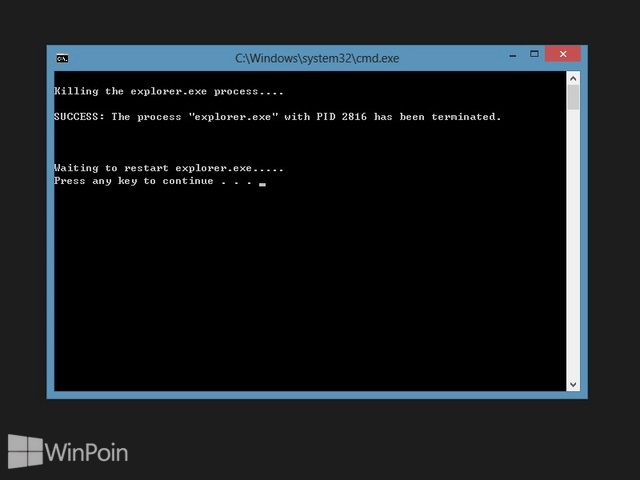
Cara Menambahkan Menu Restart Explorer di Klik Kanan Windows
Pertama-tama download file zip di bawah ini yang berisi file registry dan file bat.
Setelah itu extract file zip dan klik kanan pada Restart_Explorer.bat, pilih Properties dan pada tab General klik Unblock. Jika tombol Unblock sudah tidak ada maka file sudah di Unblock.
Kemudian copy file Restart_Explorer.bat dan paste ke folder C:\Windows.
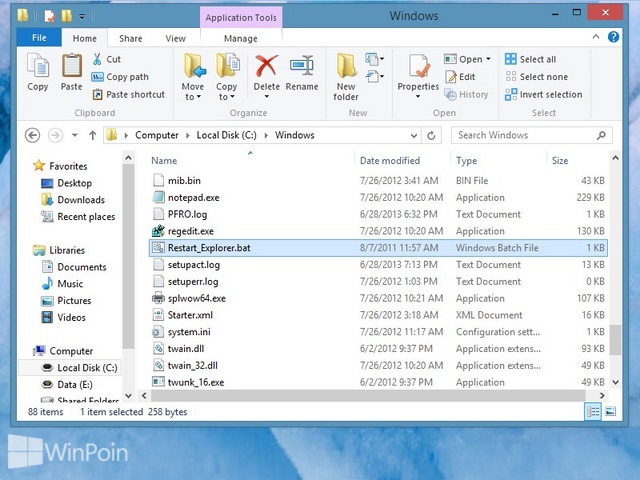
Lalu klik dua kali pada .reg atau klik kanan dan pilih Merge.
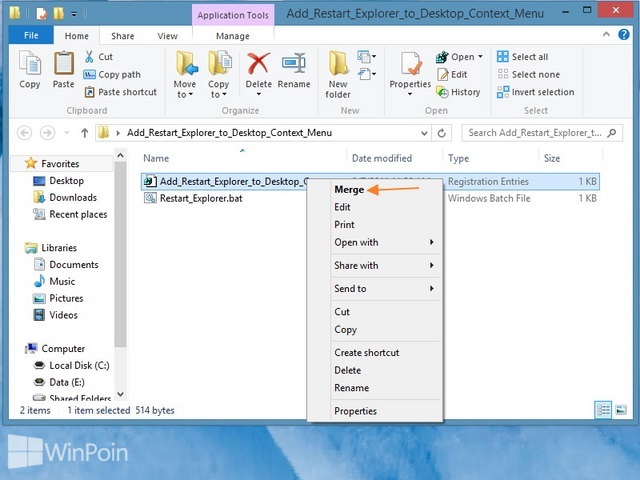
Sekarang klik kanan pada desktop dan lihat akan ada menu baru yaitu Restart Explorer.

Untuk menghilangkan Restart Explorer di klik kanan, download file zip yang berisi registry di bawah ini.
Setelah itu klik kanan pada file registry tersebut dan pilih Merge.

